
之前有读者问过我一个很有价值的问题,我相信你应该有遇到过。他说:
每次做PPT ,能想到的就是并列排版,感觉太单调,但又没有其他思路。咋办?
比如就像这样:


除了并列排版之外
还有哪些创意排版方式呢?
我一口气给你们总结了6个,篇幅过长,今天先说前3个:
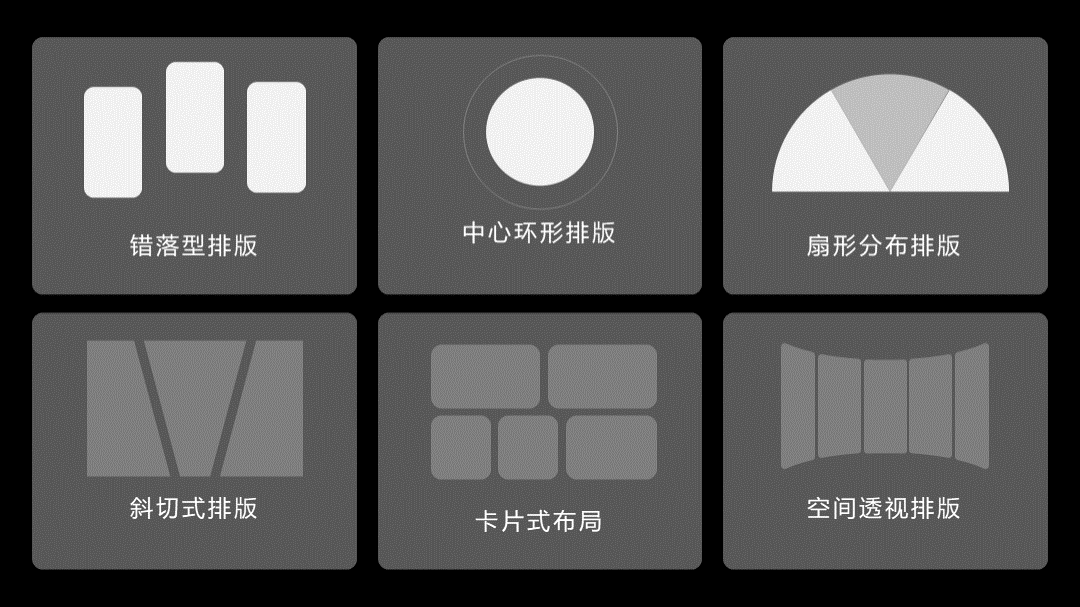
文末也给大家准备了文中提到的排版详细教程和万能排版模板,一定要读到最后哦~

1.错落排版
顾名思义,就是让信息高低或者上下错落摆放,从而在视觉上,变得更有节奏感。
比如拿这个页面来说:
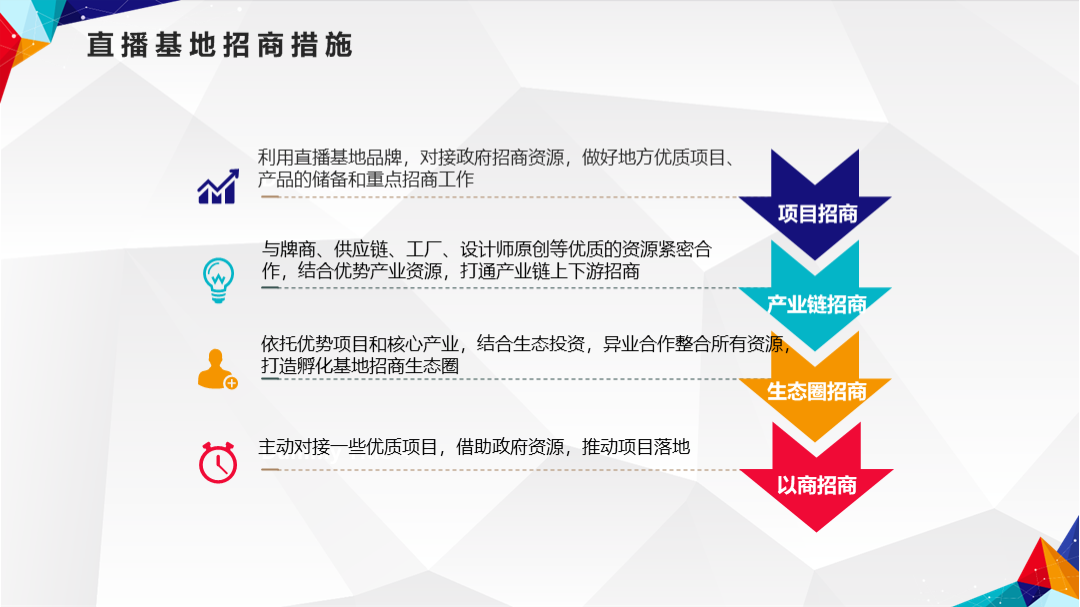
把它变成并列的布局,这是很多人能想到的:
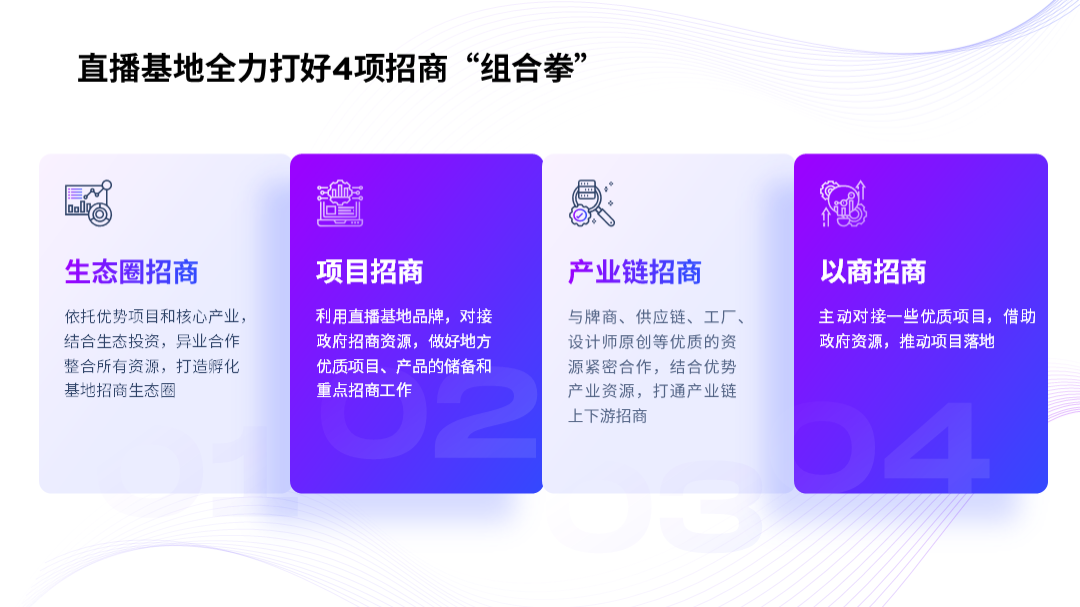
但是如果能多做一步,让4个板块,有一些位置上的错落变化,是不是立马不一样?

除此之外,再比如像这个案例:

如果不用并列的摆放,你还可以采用这种方式:

错落排版之后,效果是不是也会大不一样?

当然,除此之外,你还可以通过添加一些线条,让呆板的布局方式,变得有节奏感。
啥意思呢?比如像这个页面:

我相信很多人的排版方式,就是这样的:

但如果能够添加一个曲线线条,让文字沿着线条排版,是不是也会更有节奏感呢?

2.中心环绕式布局
简单来说,就是让文段信息,沿着一个中心点,左右对称摆放。
举个例子,比如像这个页面,是4段并列摆放的样式:

如果你能够让它沿着一个圆形,左右排列,是不是立马不一样?

当然,中间的部分,如果只有一个圆,会有些单调,可以添加一些图形,进行修饰:
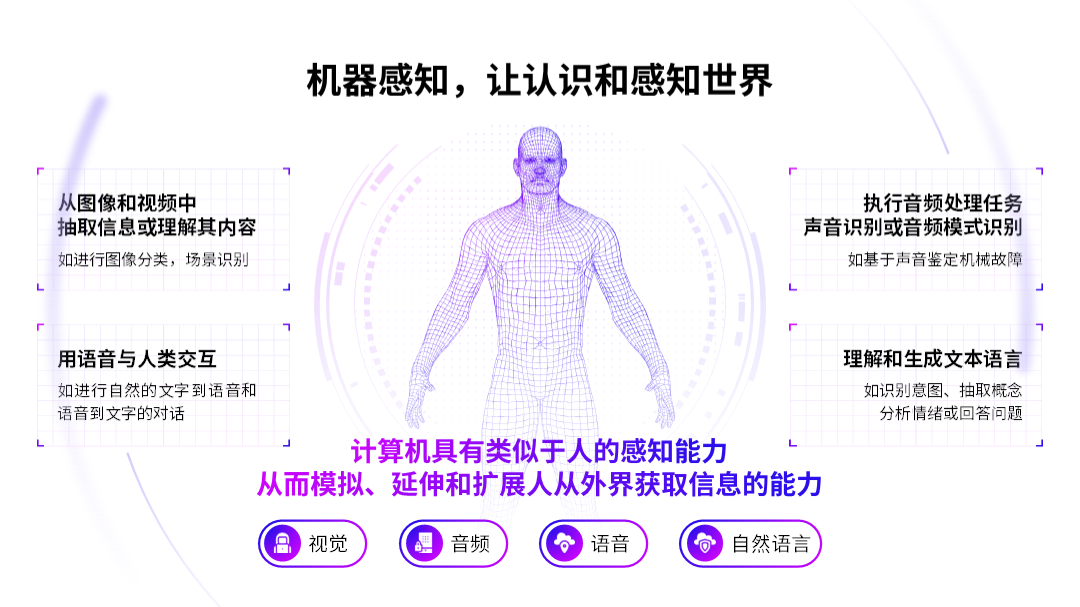
当然,这里文段的数量是偶数,如果是奇数的话,怎么办呢?
很简单,我们可以采用半环式的布局,一样也可以实现左右对称的排版。
比如像这个页面,现在是大段文字:

对信息进行结构化梳理之后,会发现它包含了5个点:

所以,我们采用半环的样式,是不是就能够解决这个问题?

文末也给大家准备了文中提到的排版详细教程和万能排版模板,一定要读到最后哦~
3.扇形布局排版
跟前面半环式的布局,有点类似,只是我们把图形,换成了扇形。
比如拿这个页面来说,页面上包含3个点:
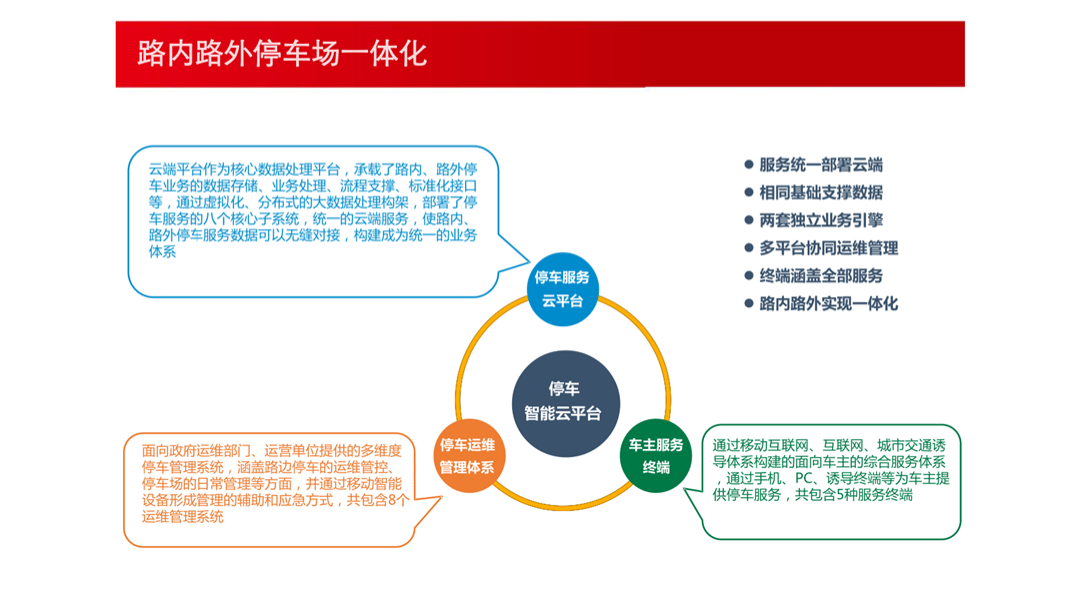
但如果我们把排版样式,换成这样,看起来是不是更有创意呢?
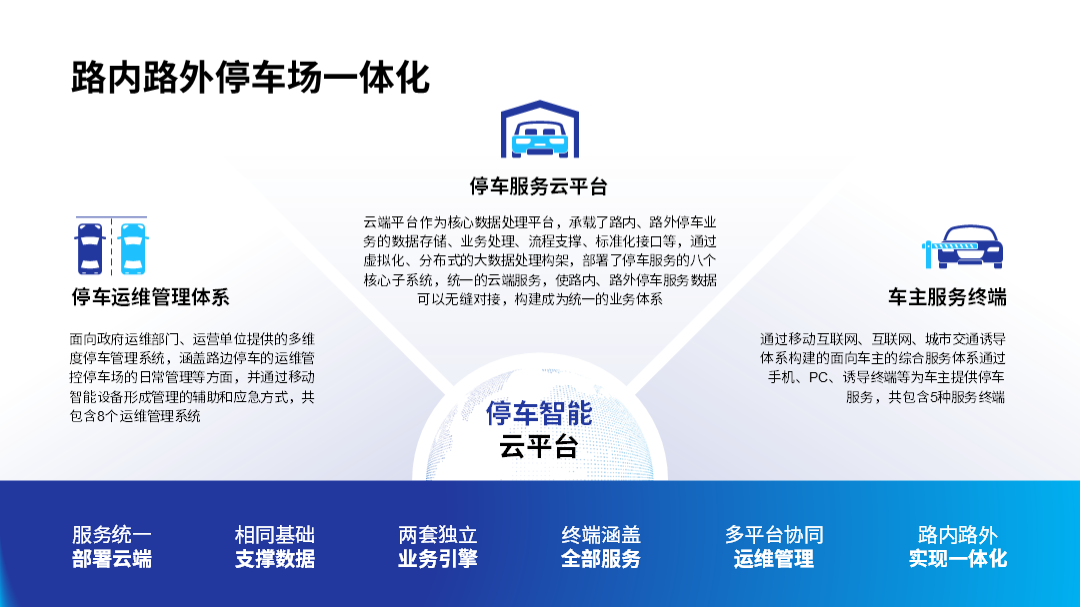
问题来了,这里的扇形,是怎么绘制的呢?
很简单,首先,我们在 PPT 插入一个图表:

如果要做成3个扇面,那么,数据的设置是这样的:
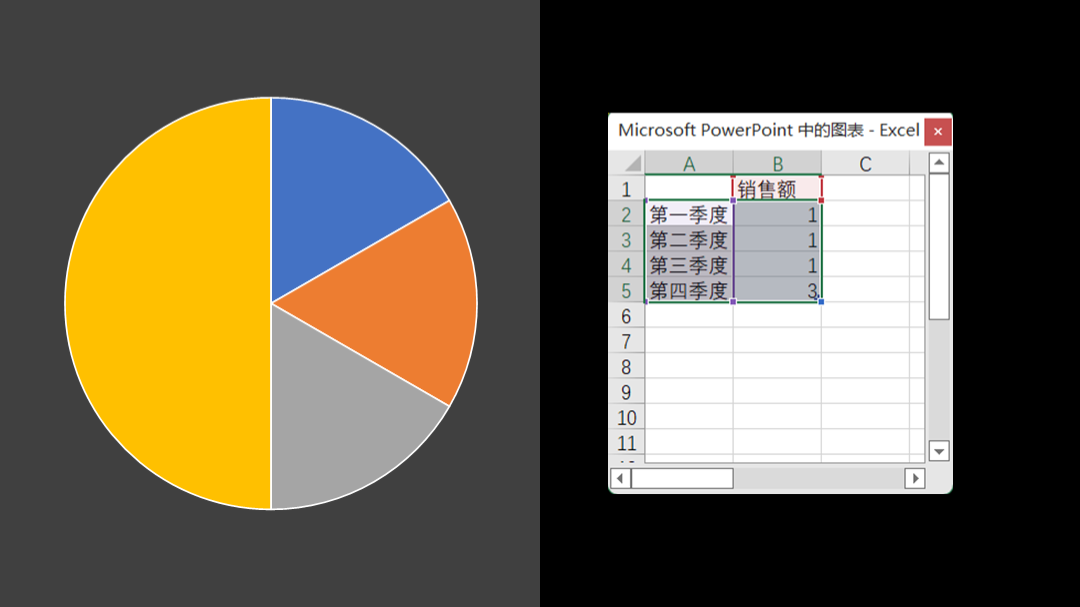
接下来,点击开始,找到粘贴,下拉菜单找到选择性粘贴,粘贴为增强型图元文件:

最后,取消组合两次,这时候,数据图表就变成了一个图形,调整渐变色,就可以做成扇面样式:
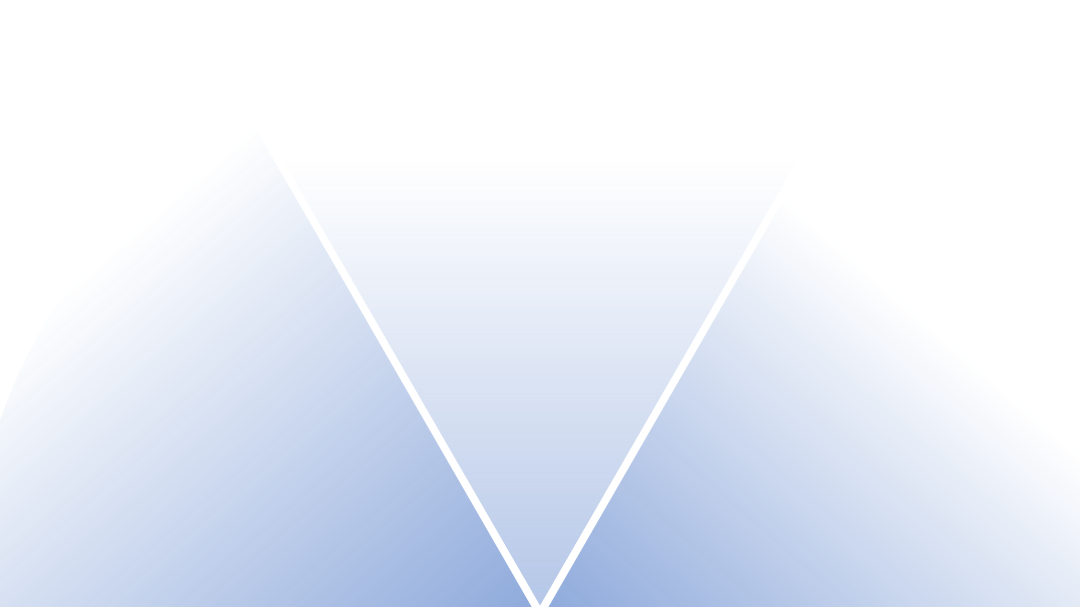
当然,除了排版3段式的内容,如果文段数量为偶数,也可以采用这种方式。
比如拿前面这个页面来说:

你是不是也可以采用扇形布局的方式,进行排版呢?

怎么样?学会了吗?当然,还有3种好用的排版方式,篇幅问题我们下次再讲。

如果你还是不会排版,做PPT的时候对于排版还是没有什么思路,别担心,我给大家准备了PPT万能排版模板直接套用即可,还有两套详细教程,手把手教你PPT排版

你可以:

文章为用户上传,仅供非商业浏览。发布者:Lomu,转转请注明出处: https://www.daogebangong.com/articles/detail/The%20typesetting%20method%20of%20this%20PPT%20is%20too%20awesome%20It%20can%20be%20used%20with%20too%20many%20words%20female%20colleague%20I%20love%20it.html

 支付宝扫一扫
支付宝扫一扫 
评论列表(196条)
测试